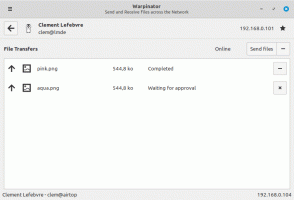Як вимкнути онлайн-підказки в налаштуваннях Windows 10
За замовчуванням програма Налаштування показує різні поради, посилання на онлайн-підручники, а також відео для сторінок, які ви відкриваєте. Залежно від розміру вашого дисплея вони можуть відображатися під елементами керування сторінкою або праворуч. Якщо ви вважаєте їх непотрібними або дратівливими, ви можете приховати їх.
Налаштування — це програма універсальної платформи Windows, яка постачається з Windows 10. Він створений для заміни класична панель управління як для користувачів сенсорного екрана, так і для користувачів миші та клавіатури настільних комп’ютерів. Він складається з кількох сторінок, які пропонують нові параметри для налаштування Windows 10, а також деякі старі параметри, успадковані від класичної панелі керування. З кожним випуском Windows 10 все більше і більше класичних опцій перетворюється на сучасну сторінку в додатку Налаштування. У якийсь момент Microsoft може повністю видалити класичну панель керування.
У останніх версіях Windows 10 програма «Налаштування» показує підказки щодо різних параметрів, доступних на поточній відкритій сторінці. Багато цих порад включають загальні поради, посилання на онлайн-довідку та відеоуроки.
Якщо вас не влаштовує цей інтерактивний вміст, ось як його вимкнути.
Ви повинні увійти за допомогою адміністративний обліковий запис продовжувати.
Щоб вимкнути онлайнові поради в налаштуваннях Windows 10, виконайте наступне.
- Відкрийте Додаток «Редактор реєстру»..
- Перейдіть до наступного ключа реєстру.
HKEY_LOCAL_MACHINE\SOFTWARE\Microsoft\Windows\CurrentVersion\Policies\Explorer
Подивіться, як перейти до ключа реєстру одним клацанням миші.
- Праворуч створіть нове 32-бітове значення DWORD AllowOnlineTips.
Примітка: навіть якщо ви під керуванням 64-розрядної Windows ви все одно повинні створити 32-розрядне значення DWORD.
Встановіть його значення в 0. - Щоб зміни, внесені за допомогою налаштування реєстру, вступили в силу, вам потрібно перезавантажте Windows 10.
Результат буде таким. Перед:
Після:
Щоб заощадити свій час, ви можете використовувати наступні готові до використання файли реєстру. Не забудьте перезавантажити комп’ютер після їх застосування. Налаштування скасування включено.
Завантажте файли реєстру
Якщо ви використовуєте Windows 10 Pro, Enterprise або Education видання, ви можете використовувати програму «Редактор локальної групової політики», щоб налаштувати параметри, згадані вище, за допомогою графічного інтерфейсу.
Видаліть онлайнові поради з налаштувань за допомогою редактора локальної групової політики
- Натисніть Виграти + Р натисніть разом клавіші на клавіатурі та введіть:
gpedit.msc
Натисніть Enter.
- Відкриється редактор групової політики. Йти до Конфігурація комп'ютера\Адміністративні шаблони\Панель керування. Вимкнути варіант політики Дозволити підказки в Інтернеті як показано нижче.
Нарешті, ви можете використовувати Winaero Tweaker, щоб вимкнути посилання на онлайн-підручники, а також відео для сторінок, які ви відкриваєте в налаштуваннях.
Завантажити додаток можна тут: Завантажте Winaero Tweaker.
Це воно.